Sind Sie jemals auf eine Situation gestoßen, in der Ihr Android-Gerät Ihre PIN zum Entsperren Ihres Telefons nicht akzeptiert hat? Ob Sie es glauben oder nicht, Android akzeptiert keine korrekte PIN ist ein häufiges Problem mit verschiedenen Android-Smartphones, das Sie in eine sehr unangenehme Situation bringen kann. Viele Benutzer stellen fest, dass das Android-Muster auf ihren Geräten nicht funktioniert, wenn sie versuchen, ihr Telefon zu entsperren, und selbst nachdem sie alles versucht haben, können sie nicht herausfinden, wie sie das Problem beheben können, dass das Bildschirmsperrmuster nicht funktioniert. Dieses Problem kann verschiedene Ursachen haben, z. B. Fehler, Verzögerungen und beschädigte Cache-Dateien. Manchmal kann dieses Problem auftreten, nachdem Sie Ihre Systemsoftware aktualisiert haben. Wenn Sie Probleme mit der Android-PIN haben, die nach dem Update-Problem auf Ihrem Android-Telefon nicht funktioniert, ist diese Anleitung genau das Richtige für Sie. Lesen Sie weiter, um effektive Methoden zur Behebung des Problems herauszufinden.
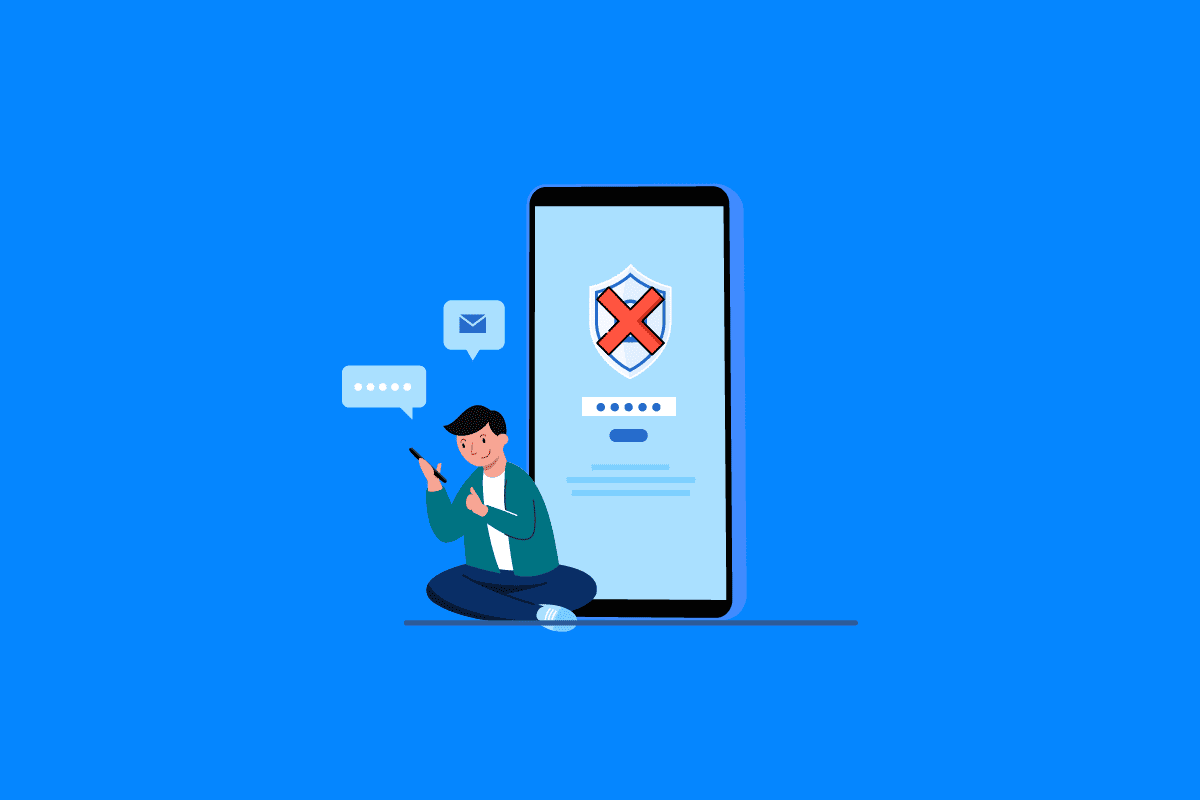
Inhaltsverzeichnis
So beheben Sie, dass Android die richtige PIN nicht akzeptiert
Dafür kann es verschiedene Gründe geben Android akzeptiert nicht die richtige PIN auf Ihrem Telefon. Einige der möglichen Gründe werden hier genannt.
- Dieses Problem kann durch Verzögerungsprobleme auf Ihrem Gerät verursacht werden.
- Auch Herstellungsfehler bei der Herstellung des Geräts können diesen Fehler verursachen.
- Überschüssige oder beschädigte Cache-Dateien können dieses Problem ebenfalls verursachen.
- Verschiedene zugrunde liegende Probleme mit Ihrem Android-Gerät sind auch für dieses Problem auf Android-Telefonen verantwortlich.
In der folgenden Anleitung werden wir Methoden besprechen, um zu beheben, dass Android auf Ihrem Gerät keine korrekte PIN akzeptiert.
Hinweis: Da Smartphones nicht über die gleichen Einstellungsmöglichkeiten verfügen und diese von Hersteller zu Hersteller unterschiedlich sind, überprüfen Sie daher vor dem Ändern von Einstellungen, ob diese korrekt sind. Die folgenden Methoden stammen vom Moto G60-Smartphone.
Manchmal ist der Fehler, dass das Android-Muster nicht funktioniert, ein vorübergehendes Problem, das sich nach einiger Zeit von selbst löst. Wenn Ihr Telefon nicht richtig hochfährt, können viele seiner Funktionen fehlerhaft funktionieren und Probleme verursachen, z. B. das Problem, dass das Bildschirmsperrmuster nicht funktioniert. Meistens lösen sich diese Störungen von selbst und Sie müssen nichts tun, um sie zu beheben. Sie können einfach ein paar Minuten oder Stunden warten und sehen, ob die Android-PIN nicht funktioniert, nachdem das Update-Problem behoben wurde. Wenn das Warten jedoch nicht funktioniert oder Sie Ihr Telefon sofort benötigen, können Sie fortgeschrittenere Methoden ausprobieren, um das Problem zu beheben, wie in dieser Anleitung beschrieben.
Methode 1: Gerät neu starten
Wenn Android auf Ihrem Telefon kein korrektes PIN-Problem akzeptiert, ist es immer eine gute Idee, Ihr Gerät neu zu starten, um das Problem zu beheben. Falsche PIN-Probleme können häufig auf unsachgemäßes Laden des Geräts oder Verzögerungsprobleme zurückzuführen sein. Durch einen Neustart Ihres Telefons können verschiedene andere zugrunde liegende Probleme behoben werden, die diesen Fehler verursachen können. Sie können sich die Anleitung zum Neustarten oder Neustarten Ihres Android-Telefons ansehen. Anleitung zum sicheren Neustart Ihres Telefons, um dieses Problem zu beheben.

Methode 2: Verwenden Sie Google-Anmeldeinformationen (falls zutreffend)
Die Verwendung Ihrer Google-Anmeldeinformationen kann lebensrettend sein, wenn Ihr Telefon nicht die richtige PIN zum Entsperren akzeptiert. Um diese Methode zu verwenden, benötigen Sie jedoch ein aktives Google-Konto, das bereits auf Ihrem Telefon angemeldet ist. Im Allgemeinen verfügen viele von Samsung hergestellte Android-Telefone über diese Funktion. Wenn Sie also das Problem haben, dass das Android-Muster mit einem Samsung-Gerät nicht funktioniert, haben Sie möglicherweise Glück und können versuchen, Ihr Gerät mit Ihren Google-Anmeldeinformationen zu entsperren, um das nicht funktionierende Bildschirmsperrmuster zu beheben.
- Geben Sie die PIN weiter ein, bis Ihr Telefon Sie auffordert, das Telefon mit den Google-Anmeldeinformationen zu entsperren; Im Allgemeinen ist die Nummer für die meisten Android-Telefone 10.
- Geben Sie Ihre Google-Anmeldedaten sorgfältig ein und entsperren Sie Ihr Telefon.
Hinweis: Lesen Sie unbedingt alle Informationen auf dem Bildschirm und ergreifen Sie die erforderlichen Schritte, um Ihre Daten zu speichern.
Wenn diese Methode das Problem nicht behebt, dass die Android-PIN nach dem Update nicht funktioniert, versuchen Sie die nächste Methode.
Methode 3: Cache-Partition löschen
Cache-Daten sind temporäre Daten auf Ihrem Telefon. Diese Daten wirken sich nicht auf Ihr Gerät aus und werden im Telefonspeicher abgelegt. Wenn Ihr Gerät jedoch über übermäßig viele Cache-Dateien verfügt, kann dies verschiedene Leistungsprobleme mit dem Telefon verursachen. Viele Benutzer konnten das Problem beheben, dass das Android-Muster auf ihrem Gerät nicht funktioniert, indem sie die Cache-Partitionsdaten auf ihren Geräten löschten.
1. Drücken Sie lange auf die Ein/Aus-Taste und wählen Sie Ausschalten, um das Gerät auszuschalten.

2. Drücken Sie gleichzeitig die Leiser- und die Ein/Aus-Taste, um in den Wiederherstellungsmodus zu wechseln.
Hinweis: Verschiedene Hersteller können unterschiedliche Möglichkeiten haben, das Wiederherstellungsmodus-Menü aufzurufen. Stellen Sie immer sicher, dass Sie die richtigen Tasten verwenden, um auf den Wiederherstellungsmodus auf Ihrem Gerät zuzugreifen.
3. Verwenden Sie die Lautstärketasten, um zum Menü „Wiederherstellungsmodus“ zu navigieren, und navigieren Sie dann zu „Cache-Partition löschen“.

4. Verwenden Sie die Power-Taste, um die Wipe Cache-Partition auszuwählen. Warten Sie, bis der Vorgang beendet ist.
5. Wählen Sie die Option Neustart, um das Telefon im normalen Modus zu betreiben.
Wenn diese Methode das Problem mit dem nicht funktionierenden Bildschirmsperrmuster nicht behebt, fahren Sie mit dem nächsten Moment fort.
Methode 4: Verwenden Sie ein Drittanbieter-Tool
Hinweis: Die nachstehenden Informationen dienen nur zu Informationszwecken. Wir empfehlen solche Tools von Drittanbietern nicht für die spätere Verwendung.
Verschiedene Tools von Drittanbietern können verwendet werden, um das Problem zu beheben, dass die Android-PIN nach dem Update für Ihr Telefon nicht funktioniert. Sie können diese Tools auf Ihrem Computer installieren und Ihr Telefon mit Ihrem Computer verbinden, um das Problem zu beheben. Die meisten dieser Tools helfen Ihnen nicht nur beim Entsperren Ihres Telefons, sondern auch beim Wiederherstellen von Daten. Wenn Sie also nach einer sicheren Option suchen, um das Problem zu beheben, dass Android keine PIN akzeptiert, können Sie ein Drittanbieter-Tool wie das ausprobieren iToolab UnlockGo (Android) Tool, um Ihr Telefon zu entsperren und den Sperrbildschirm zu entfernen.

Methode 5: Führen Sie eine Zurücksetzung auf die Werkseinstellungen durch
Wenn keine der vorherigen Methoden funktioniert und Sie weiterhin das gleiche Problem mit Ihrem Telefon haben, können Sie versuchen, es zu beheben, indem Sie Ihr Gerät auf die Werkseinstellungen zurücksetzen. Ein Zurücksetzen Ihres Telefons auf die Werkseinstellungen setzt es auf die Standardeinstellungen zurück und entfernt alle Fehler oder Viren, die den Fehler auf Ihrem Gerät verursachen könnten. Sie können sich die Anleitung zum Zurücksetzen Ihres Android-Telefons ansehen, um Wege zu finden, wie Sie einen Reset auf Ihrem Android-Gerät sicher durchführen können.
Hinweis: Durch das Zurücksetzen auf die Werkseinstellungen können die Daten Ihres Telefons gelöscht werden. Stellen Sie daher immer sicher, dass Sie Sicherungskopien Ihrer wichtigen Dateien haben.

Methode 6: Wenden Sie sich an den Kundendienst des Herstellers
Wenn Sie nicht herausfinden können, was das Problem verursacht, dass Android die richtige PIN nicht akzeptiert, und wie Sie es beheben können, können Sie versuchen, sich an den Hersteller Ihres Telefons zu wenden, um festzustellen, ob das Problem auf einen Herstellungsfehler zurückzuführen ist. Sie können versuchen, den Kundendienst des Herstellers zu kontaktieren. Erläutern Sie Ihr Problem ausführlich und halten Sie alle Informationen zu Ihrem Android-Gerät bereit. Im Allgemeinen hilft Ihnen der Kundendienst, eine Lösung für Ihr Problem zu finden.
Häufig gestellte Fragen (FAQs)
Q1. Warum kann ich mein Android-Gerät nicht entsperren?
Ans. Das Android-Gerät, das die PIN nicht akzeptiert, ist ein häufiges Problem bei vielen Android-Geräten. Im Allgemeinen ist dies ein vorübergehendes Problem und sollte von selbst behoben werden.
Q2. Was soll ich tun, wenn meine Android-PIN nicht funktioniert?
Ans. Sie können einige effektive Methoden ausprobieren, um den Fehler „PIN funktioniert nicht“ zu beheben, z. B. die Verwendung von Google-Anmeldeinformationen und das Neustarten des Geräts.
Q3. Kann ich mein Android-Gerät mit meinem Google-Konto entsperren?
Ans. Auf vielen Geräten können Sie die Anmeldedaten Ihres Google-Kontos verwenden, um auf das Gerät zuzugreifen. Dies ist eine hilfreiche Funktion, wenn Sie Ihre PIN vergessen oder das Telefon die richtige PIN nicht akzeptiert.
Q4. Was verursacht das Problem, dass die Android-PIN nicht funktioniert?
Ans. Es kann mehrere Gründe dafür geben, dass das Android-Muster nicht funktioniert, z. B. Fehler, Telefonverzögerungen und beschädigte Cache-Dateien auf Ihrem Gerät.
Q5. Gibt es ein gutes Tool, um das Android-Muster zu reparieren?
Ans. Verschiedene Tools von Drittanbietern können Ihnen dabei helfen, Ihr Android-Gerät zu entsperren, ohne persönliche Daten verlieren zu müssen.
***
Wir hoffen, dass diese Anleitung für Sie hilfreich war und Sie herausfinden konnten, wie Sie beheben können, dass Android auf Ihrem Gerät keine korrekte PIN akzeptiert. Lassen Sie uns wissen, welche Methode für Sie am besten funktioniert hat. Wenn Sie Anregungen oder Fragen an uns haben, teilen Sie uns dies bitte im Kommentarbereich mit.

